excel表格中怎样求标准差
时间:2019-01-23
excel是目前市面最好用的个人表格处理软件,我们经常需要在一组表格数据中求标准差来分析数据波动情况,下面小编就为大家带来excel表格中求标准差的方法教学,感兴趣的小伙伴快来看看吧。
excel表格中求标准差的方法教学:
1、打开一个Excel的文件,输入一个简单的表格,比如学生成绩表。需要在单元格输入数据,如下图所示。
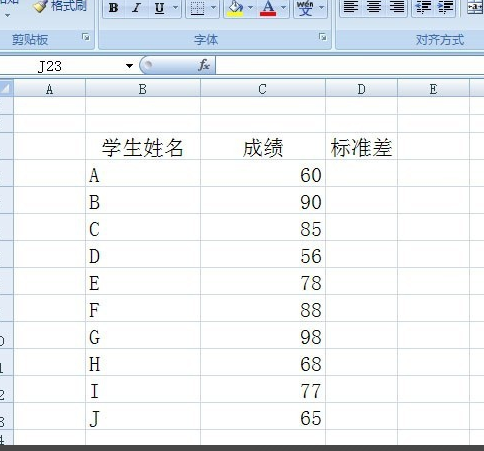
2、接着,美化表格,给列的单元名称更改颜色,加入表格线,如下图所示。
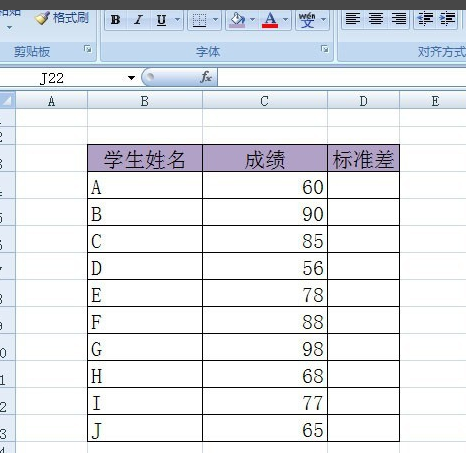
3、用鼠标左键单击标准差的单元格,在这单元格中,输入函数stdev后,会提示函数的参数,如下图所示。
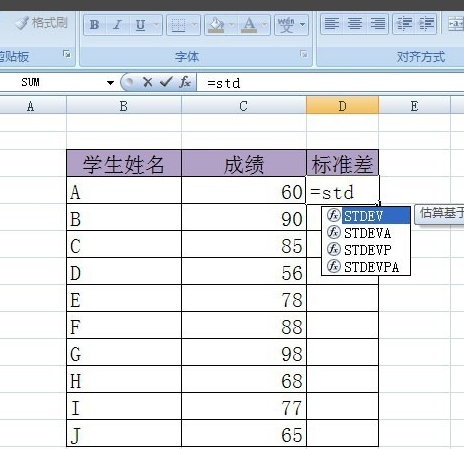
4、接着,用鼠标左键选取要进行标准差的单元格区域,选择好的单元格就是函数的参数,如下图所示。
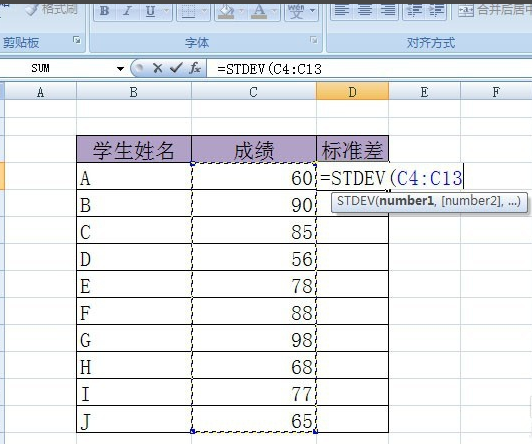
5、在输入选择好参数后,按下回车键,就会有方差计算结果出现,如下图所示。

6、最后,可看到单元格中出现了一个数值,数字越小则说明成绩差异越小。这样就知道学生成绩波动差异是否很大了,如下图所示。
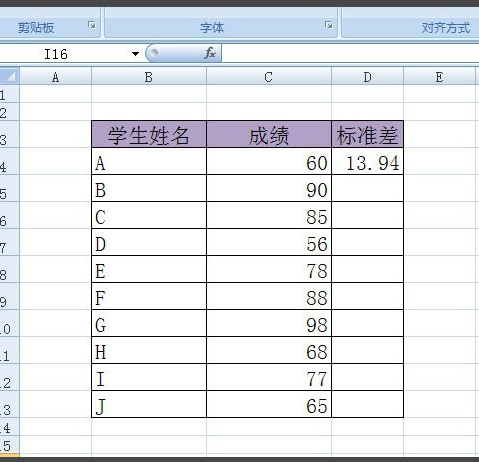
以上就是小编为大家带来的excel表格中求标准差的方法教学,希望能对您有所帮助,更多相关教程请关注酷下载!












